이 글은 실업급여 신청 방법 시리즈 중 두 번째 글입니다. 첫 번째 글에서 이직확인서와 자격상실신고서의 처리를 확인하셨다면, 워크넷 구직등록을 해야 합니다. 구직활동을 하는 이유는 크게 두 가지가 있습니다.
- 고용노동법이 고용보험이 없는 상태에서 구직활동을 하는 경우 실업인정을 하기 때문입니다.
- 구직급여의 조건 중 하나인 재취업을 위한 적극적인 노력을 행하고 있다는 것을 증명할 수 있습니다.
구직활동의 경우 가장 대표적으로 워크넷에 구직등록을 하는 것입니다. 혹시나 첫번째 글이 궁금하신 분은 본문 제일 아래에 있는 링크를 참고하세요.
실업급여 워크넷 구직등록 방법
- 먼저 워크넷(바로 가기)으로 이동해서 로그인합니다.
※ 로그인 하려면 AnySignForPC를 설치해야 하기 때문에 나중에 반드시 지워줍시다.

- 구직 신청을 위해 로그인을 하면 홈페이지 오른쪽에 있는 내 이력서 관리(①)에 들어갑니다.
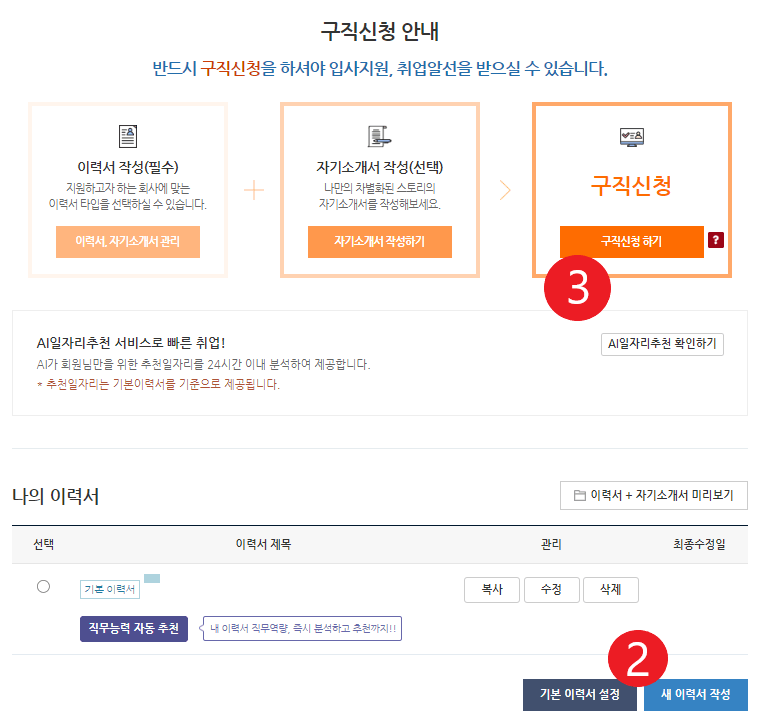
- 사진 윗쪽에도 적혀있듯이 구직신청을 위해 이력서 작성은 필수이고 자기소개서 작성은 선택입니다.
- ② : 이미 작성한 이력서가 있다면 "수정"을, 없다면 "새 이력서 작성"을 클릭해서 사용할 수 있는 이력서를 작성합니다.
- ③ : 이력서 작성을 마쳤다면 "구직 신청하기" 박스를 클릭합니다.

- ④ : "워크넷 구직 신청하기" 박스를 클릭하면 구직 신청 내용을 작성할 수 있습니다.
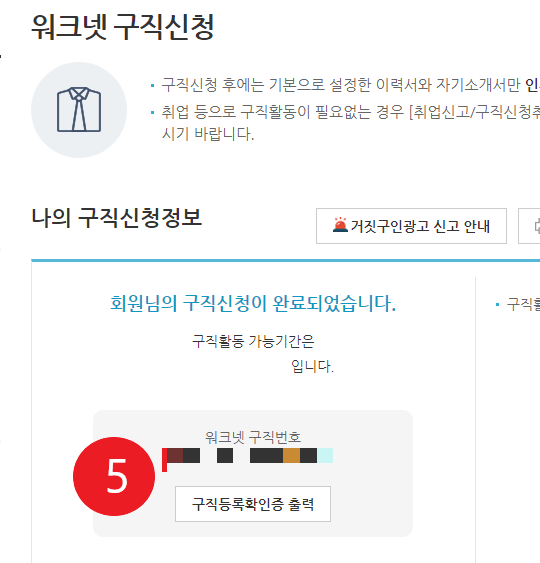
- 내용을 작성하고 구직등록이 완료되었다면, 위와 같은 사진을 확인할 수 있습니다.
- ⑤ : 구직번호를 확인, 구직등록 확인증을 출력할 수 있습니다. 혹시나 사용할 일이 있을지 모르니까 메모해두시면 좋습니다.
※ 실업급여 신청 방법 시리즈 바로가기
'지원금 > 실업급여' 카테고리의 다른 글
| 실업급여 신청서 사전 제출 방법(PC, 모바일) (0) | 2023.10.06 |
|---|---|
| 실업급여 신청자 온라인 교육(PC, 모바일) (0) | 2023.10.05 |
| 실업급여 이직확인서, 자격상실신고서 (0) | 2023.10.03 |
| 1차 실업인정일 이전에 취업한 경우 실업급여 지급 (0) | 2023.10.03 |
| 실업급여 재취업활동 인정 범위 (0) | 2023.10.02 |